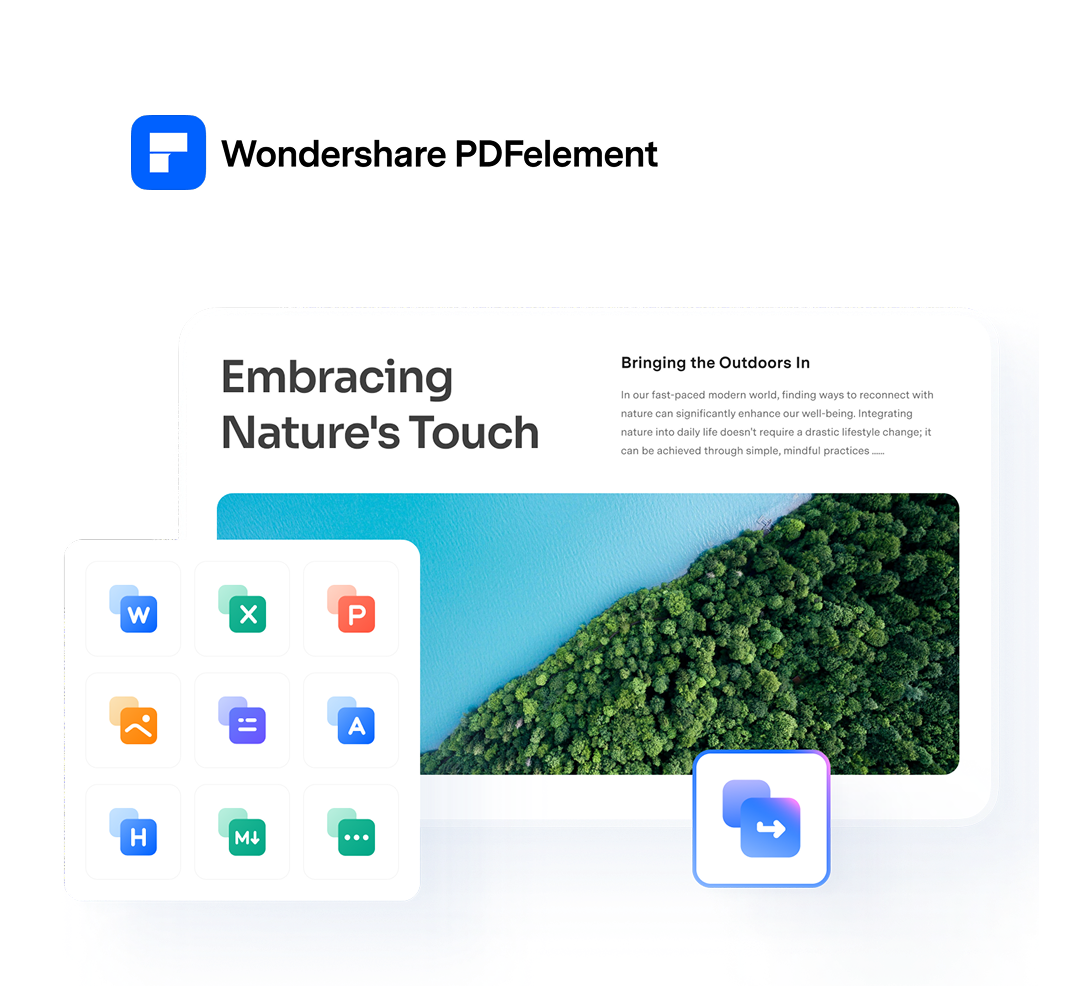Para compartir un documento PDF fácilmente, puedes convertir el PDF en un enlace de URL y luego enviar ese enlace o incrustarlo en un sitio web para su descarga. El método más sencillo para convertir PDF a URL es cargar el PDF en un servicio de alojamiento, lo que hace que el archivo sea accesible en línea. Otra opción es convertir el PDF a HTML y crear una página web para ver en línea.
Esta publicación te mostrará cómo convertir PDF a URL usando convertidores de PDF a enlaces en línea gratuitos y sin conexión.
Consejo: La mayoría de los convertidores en línea de PDF a enlaces solo convierten los archivos PDF a archivos HTML, para convertir directamente PDF a enlace de URL, puedes utilizar PDFelement.
- Convertir PDF a enlace de forma gratuita en línea mediante sitios de intercambio de archivos
- Convertir PDF a URL a través del convertidor de PDF a enlace de PDFfiller
- Convierte PDF en un enlace a través de un Generador de Enlaces PDF en línea gratis
Parte 1. 3 convertidores populares de PDF a enlace online de forma gratuita
Método 1: Convertir PDF a enlace en línea a través de Sitios de Compartición de Archivos
El método más rápido para convertir un PDF en un enlace URL es utilizar un servicio de intercambio de archivos como Google Drive, Dropbox o OneDrive. Estos servicios te permiten cargar tus archivos PDF en línea y luego generar enlaces para compartir fácilmente con tus clientes, clientes o colegas. La ventaja añadida es que puedes hacer uso de todos estos servicios de intercambio de archivos de forma gratuita.
Los siguientes pasos te mostrarán cómo convertir un archivo PDF en un enlace URL compartible utilizando Google Drive.
- Paso 1. Abre Google Drive e inicia sesión en el servicio con tu cuenta de Google.
- Paso 2. Haz clic en el botón "Nuevo" y selecciona "Cargar archivo" para subir un archivo PDF desde tu almacenamiento local.

- Paso 3. Cuando el archivo PDF se haya cargado en el almacenamiento en la nube, selecciona el PDF y haz clic derecho en la opción "Compartir" o "Obtener enlace".

- Paso 4. En la ventana de Obtener enlace, se generará un URL para el archivo PDF. Puedes hacer clic en "Copiar enlace" para obtener el URL del archivo PDF.

Ahora puedes enviar el URL para compartir el archivo PDF con otros. Los destinatarios pueden ver el PDF en un navegador en una computadora o teléfono móvil.
Método 2: Convertir PDF a URL a través del convertidor de PDF a enlace de PDFfiller
PDFfiller ofrece una variedad de herramientas en línea gratuitas para PDF, incluido un convertidor de PDF a enlace, lo que te permite subir PDFs y generar enlaces compartibles fácilmente. Sin embargo, requiere que inicies sesión para compartir el PDF como enlace.
Pasos sobre cómo convertir un PDF en un enlace utilizando el convertidor de PDF a URL de PDFfiller:
- Paso 1. Abre el convertidor de PDF a URL de PDFfiller. Haz clic en el botón 'Seleccionar desde el dispositivo' para subir tu archivo PDF. Esto te llevará al área de operaciones de edición de PDF.
- Paso 2. Una vez que tu PDF esté subido, puedes editarlo según sea necesario utilizando las herramientas de edición de PDFfiller. Realiza los cambios o anotaciones necesarios.
- Paso 3. Después de editar, haz clic en el botón 'Hecho'. Aparecerá una ventana emergente que te pedirá que elijas la siguiente acción.
- Paso 4. Selecciona la opción 'Compartir documento'. Aquí, puedes cambiar las restricciones para tu enlace de PDF. Establece los permisos para controlar si los destinatarios pueden ver, comentar o descargar el documento.

Método 3: Convertir PDF en un enlace a través de un Generador de Enlaces PDF en línea gratuito
HiPDF ofrece una herramienta sencilla para convertir PDFs en URLs, asegurando que sus documentos sean fácilmente compartibles. Esta guía le guiará a través del proceso de convertir un PDF en un URL usando HiPDF.

- Paso 1. Dirígete a la convertidor de PDF a enlace de HiPDF y suelta tu documento PDF en la pestaña del navegador. Alternativamente, puedes llegar a esa página yendo a la página de inicio de HiPDF, haciendo clic en "Todas las herramientas" y seleccionando el módulo "Compartir documento".
- Paso 2. Una vez que tu documento esté cargado, verás la opción de "Compartir documento": Comparte tu PDF vía Email, Enlace o Código QR.
- Paso 3. Haz clic en el botón azul "Enlace", elige la Expiración, y haz clic en "Crear enlace" para convertir tu PDF en un enlace.
Ventajas y desventajas de convertir PDF en enlace URL en línea gratis
Ventajas:
- Rápido y gratuito.
- Sin descargar ni instalar ningún software.
- Velocidad y precisión de conversión fiables.
Contras:
- No tan seguro como una utilidad de escritorio: la información se comparte a través de Internet.
- Una conexión inestable podría provocar conversiones abortadas.
- Requiere Internet de alta velocidad para una rápida velocidad de conversión.
Aunque el método en línea para convertir PDF a URL es ciertamente tentador, conlleva riesgos, como que los datos sean interceptados y hackeados en ruta al servidor en la nube donde ocurre la conversión. Para evitar ese problema, puedes considerar el uso de una utilidad de escritorio como PDFelement.
Parte 2. Cómo convertir un PDF en un enlace en Windows y Mac
PDFelement es una excelente opción para convertir PDF a URL, que mantiene seguros tus datos durante la conversión. PDFelement puede ayudarte a convertir PDF a URL de dos maneras: generando un enlace compartible para el archivo PDF o convirtiendo el PDF a un archivo HTML.

![]() Impulsado por IA
Impulsado por IA
Vamos a repasar cada uno de los dos métodos paso a paso.
Método 1: Cómo convertir un PDF en un enlace con PDFelement
Con PDFelement, puedes convertir fácilmente un archivo PDF en un enlace URL siguiendo los siguientes pasos.
- Paso 1. Abre un archivo PDF en PDFelement.
- Paso 2. Haz clic en el "Compartir" botón en la esquina superior derecha y crea un enlace URL para el PDF.
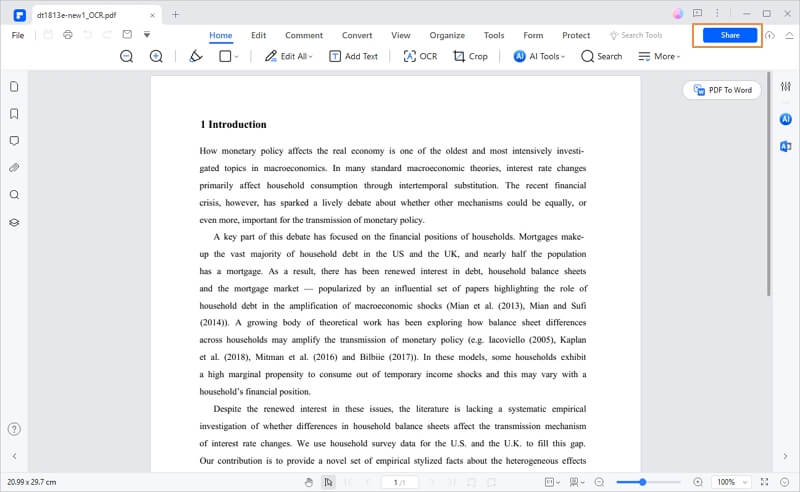
- Paso 3. PDFelement generará un enlace URL para el archivo PDF. Haz clic en el "Copiar enlace" botón y podrás compartir el enlace del PDF con cualquier persona.
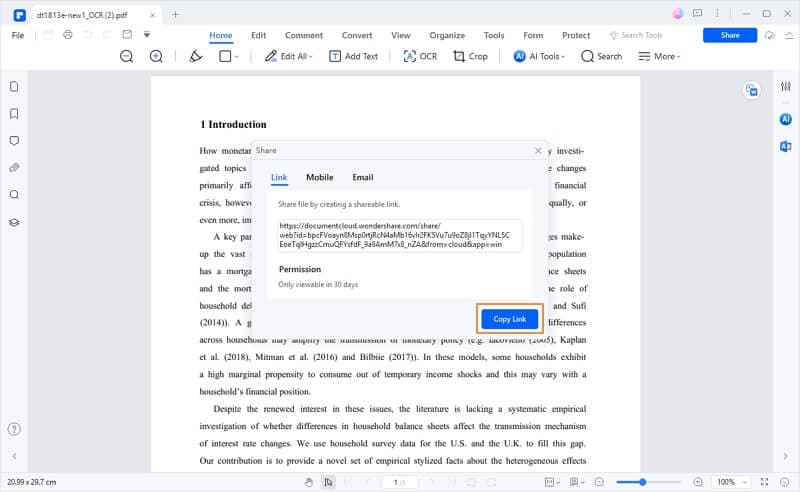
Una vez que los destinatarios reciban el enlace, podrán abrir el archivo PDF en los navegadores.
- Paso 4. Si desea cargar un PDF a una URL que sea visible y descargable, puede hacer clic en PDFelement Cloud desde "Almacenamiento en la Nube" en la esquina izquierda de la interfaz.
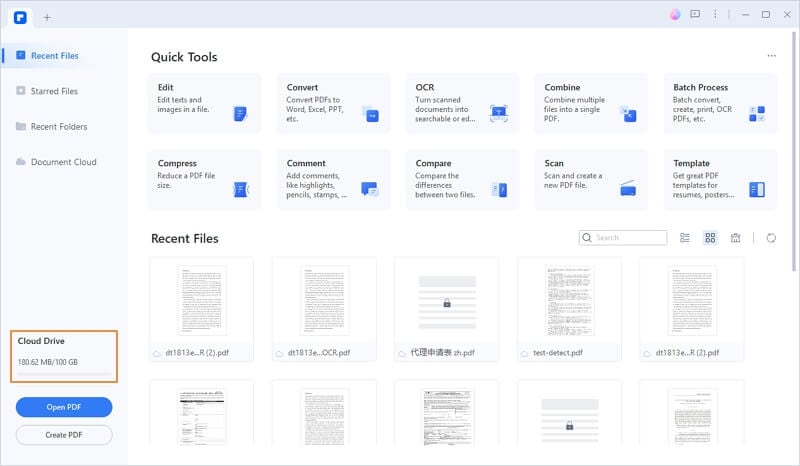
- Paso 5. Encuentre los archivos PDF recientemente cargados y haga clic en "..." junto al nombre del archivo para compartirlo. En la ventana emergente de PDF a enlace, expanda la opción "Más", marque la casilla "Descargar" y finalmente haga clic en el botón "Crear enlace" para obtener el enlace URL para su PDF.
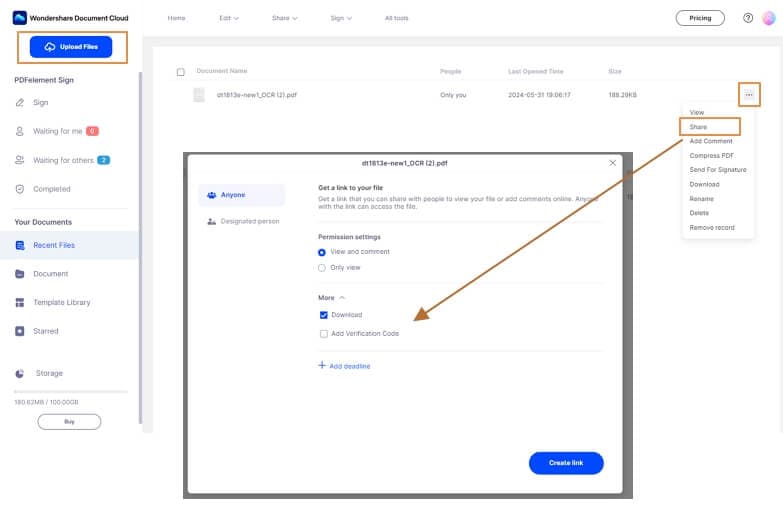
Si usted es usuario de Mac, consulte los pasos más detallados sobre cómo crear un enlace para un PDF aquí.
Método 2: Cómo convertir PDF a página web HTML con PDFelement
- Paso 1.Importa el archivo PDF usando la opción "+" . También puedes arrastrar y soltar el archivo PDF desde el Explorador o Finder en la interfaz del software.
- Paso 2.Debajo de la pestaña "Convertir", en la parte superior, haz clic en la opción "Más" y luego selecciona la opción "A HTML".
- Paso 3.Aparecerá la ventana "Guardar como". Aquí, puedes hacer clic en "Guardar" o ajustar configuraciones y parámetros adicionales antes de confirmar la conversión. También puedes elegir la carpeta de destino para el archivo HTML de salida.

![]() Impulsado por IA
Impulsado por IA

Para ir un paso más allá, recomendamos cargar el archivo de salida HTML resultante en tu propio servidor web utilizando la herramienta de FTP del sitio. Si es necesario, puedes pedir ayuda a alguien del departamento de TI para realizar la carga. Esto es especialmente importante si el documento contiene información confidencial o sensible que solo los usuarios autorizados pueden ver.
Más características del convertidor de PDF a enlace de Wondershare
Ahora que conoces el proceso, veamos algunas de las otras características de PDF:
- Edición: Todos los textos, imágenes y otros objetos en un archivo PDF se pueden editar, cambiar, eliminar, etc.
- Anotaciones: Hay varias herramientas de marcado y revisión disponibles para que puedas proporcionar retroalimentación a los colaboradores sobre el documento.
- Protección: Las funciones de seguridad en PDF como firmas digitales, encriptación de contraseñas y marca de agua pueden ser utilizadas para proteger datos valiosos de caer en manos equivocadas.
- Conversión: Convertir PDF a muchos otros formatos como archivos de Office o imágenes. También puedes convertir otros formatos de archivo a PDF.
- Formularios: Hay herramientas completas disponibles para crear y rellenar formularios, digitalizar formularios escaneados, firmar formularios, etc.
- OCR: Esta característica te permite editar un PDF no editable (escaneado o fotografiado) convirtiendo el archivo en su equivalente digital.
- Comparación: Compara dos archivos PDF para descubrir rápidamente las diferencias entre los archivos.
- Trabajos por lotes: Se pueden realizar procesos por lotes como la conversión y OCR en varios archivos en una sola sesión.

![]() Impulsado por IA
Impulsado por IA
Preguntas frecuentes sobre PDF a enlace
1. ¿Cómo convertir URL a PDF?
Debe abrir la URL en un navegador (Chrome, Firefox, Internet Explorer, etc.), luego hacer clic en Imprimir > Guardar como PDF. Esto guardará la página web del enlace como PDF. Si tiene un archivo HTML del enlace, puede utilizar un editor de PDF en línea para convertir HTML a PDF.
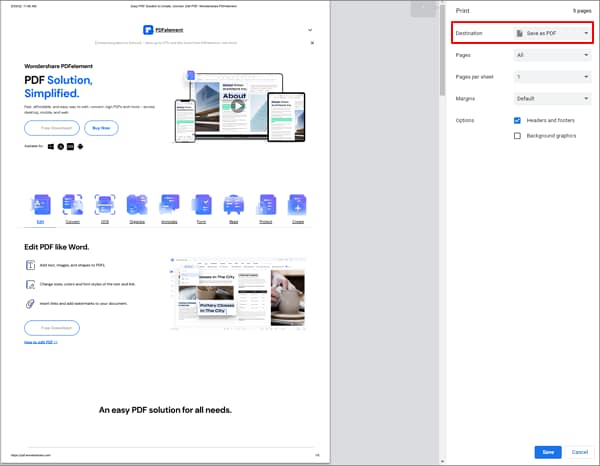
2. ¿Cómo convierto un PDF a una URL?
Convertir un PDF a una URL no es tan difícil siempre y cuando encuentres la forma correcta. Si no quieres descargar ningún software de terceros y estás buscando un método rápido y gratuito, entonces una herramienta en línea de alta calidad como HiPDF satisfará tus necesidades. Si le das mucha importancia a la seguridad de los datos, entonces una herramienta de escritorio profesional como Wondershare PDFelement será la mejor elección.
3. ¿Cómo compartir un PDF como un enlace?
Una forma fantástica de compartir un PDF como enlace es simplemente subiéndolo a Google Drive. Si no tienes una cuenta, visita el sitio web de Google Drive y crea una. Una vez que completes ese paso, haz clic en "Nuevo" en el lado izquierdo y selecciona la opción "Subir archivos" del menú desplegable. Sube el PDF y una vez que haya terminado, haz clic derecho sobre él y selecciona "Obtener enlace para compartir" para obtenerlo.
4. ¿Cómo alojar una URL de PDF?
Los propietarios de sitios web pueden alojar fácilmente un PDF en sus sitios web subiendo el archivo directamente a sus sitios. Muchos constructores de sitios web proporcionan la opción de cargar archivos PDF en el Administrador de archivos de tu sitio. Una vez cargado, puedes obtener el enlace al archivo PDF e incrustarlo en una página, haciendo que el PDF sea accesible para ver en línea y descargar.
5. ¿Cómo abrir un PDF en una página específica en URL?
Una vez que obtengas un enlace HTML de un archivo PDF, puedes agregar #page=[número de página] al final del enlace para abrir una página específica en un archivo PDF.
Por ejemplo, utilizando la siguiente URL, puedes navegar a la página 4 de un archivo PDF llamado ejemplo.pdf.
https://www.ejemplo.com/ejemplo.pdf#page=4
Tenga en cuenta que este método solo se puede aplicar a URL de HTML. Si su archivo PDF se guarda sin conexión en el disco duro local con un enlace como c:\carpeta\archivoEjemplo.pdf, no puede abrirlo en una página específica usando el enlace.
6. ¿Tiene iLovepdf un convertidor de PDF a enlace?
No, iLovePDF no ofrece una función directa de "convertidor de PDF a enlace". Sus herramientas se centran principalmente en la manipulación de PDF de diversas maneras, como la fusión, división, compresión, conversión hacia y desde diferentes formatos, y edición de PDF.
Para convertir un PDF a un enlace en línea de forma gratuita, puede usar un convertidor de PDF a enlace desarrollado por HiPDF o PDFfiller.
 100% Seguro | Sin anuncios |
100% Seguro | Sin anuncios |